您的位置:首页 > 谷歌浏览器下载速度慢问题全面排查与优化方案
谷歌浏览器下载速度慢问题全面排查与优化方案
来源:谷歌浏览器官网
时间:2025-05-28
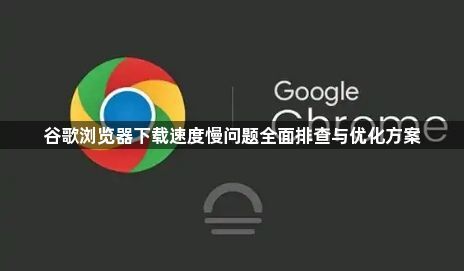
1. 检查网络连接:查看网络设备,如路由器、调制解调器等是否正常工作,可以尝试重启这些设备。检查网线是否插好,无线网络信号强度是否良好,若可能,尽量使用有线网络连接,因为有线连接通常更稳定和快速。同时,关闭其他占用带宽的设备和应用程序,例如正在下载文件、上传视频或进行在线游戏的其他设备,以及后台自动更新的软件等,释放网络带宽供谷歌浏览器使用。
2. 调整浏览器设置:打开谷歌浏览器的“设置”页面,在“隐私和安全”部分,找到“网站设置”,检查是否有任何限制下载速度的设置。确保没有启用可能会影响下载速度的代理服务器设置,除非有必要且代理服务器性能良好。此外,在“高级”设置中,找到“网络”选项,可以尝试调整一些相关参数,但需谨慎操作,因为错误的设置可能导致其他问题。
3. 清理浏览器缓存:浏览器缓存中存储了大量临时数据,过多可能会导致下载速度变慢。在浏览器的“设置”中,找到“隐私和安全”部分,点击“清除浏览数据”,选择清除缓存的数据,包括图片、文件等。注意,清除缓存可能会导致一些已保存的网页登录状态丢失,需要重新登录相关网站。另外,也可以考虑定期清理浏览器缓存,以保持良好的浏览和下载性能。
4. 禁用不必要的扩展程序:过多的扩展程序会在后台运行并占用系统资源,可能影响下载速度。在浏览器的“设置”中,点击“扩展程序”,逐一禁用那些不必要或很少使用的扩展。禁用后,再次尝试下载文件,观察下载速度是否有所提升。如果确定某个扩展程序是导致下载速度慢的原因,可以考虑将其从浏览器中彻底移除。
5. 检查下载任务管理:在谷歌浏览器中,点击底部的“下载”图标,打开下载任务管理页面。查看正在进行的下载任务,如果有多个大型文件同时下载,可能会分散带宽,导致单个下载任务速度变慢。可以暂停一些不重要的下载任务,优先完成当前重要的文件下载。另外,对于已经中断的下载任务,可以尝试删除后重新下载,有时重新开始下载会比继续断点续传速度更快。
6. 更改DNS服务器:DNS服务器负责将域名解析为IP地址,如果DNS服务器响应速度慢,可能会影响下载速度。可以尝试更改DNS服务器为公共DNS服务,如Google Public DNS(主DNS为8.8.8.8,副DNS为8.8.4.4)或OpenDNS(主DNS为208.67.222.222,副DNS为208.67.220.220)。在浏览器的“设置”中,找到“网络”或“高级”选项,然后设置DNS服务器地址为所选的公共DNS服务即可。更改后,测试下载速度是否有所改善。
7. 优化系统性能:关闭电脑上其他不必要的程序,尤其是那些在后台自动运行且占用大量CPU或内存资源的程序,如杀毒软件的实时扫描、系统更新服务等。可以通过任务管理器来查看正在运行的程序和资源占用情况,对于不需要的程序,右键点击并选择“结束任务”。此外,定期进行磁盘碎片整理和系统垃圾清理,以提高系统的整体性能,这也有助于提升谷歌浏览器的下载速度。
8. 检查防火墙和安全软件设置:防火墙和安全软件可能会对浏览器的下载活动进行限制或扫描,导致下载速度变慢。检查防火墙和安全软件的设置,确保谷歌浏览器被允许进行网络通信和下载操作。可以将谷歌浏览器添加到信任列表或白名单中,避免其受到过度的安全检查。但要注意,在添加信任时,要确保来源可靠的浏览器版本,以免带来安全风险。
9. 尝试不同的下载服务器或源:有时默认的下载服务器可能响应较慢或负载过高,导致下载速度慢。可以尝试寻找其他可用的下载服务器或源来下载文件。对于一些常见的软件或文件,可能有多个官方或非官方的下载链接可供选择。在选择时,尽量选择距离自己地理位置较近或负载较低的服务器进行下载。可以通过搜索引擎或相关论坛获取更多的下载源信息。
10. 更新浏览器和操作系统:确保谷歌浏览器和操作系统都是最新版本。浏览器和系统的更新通常会修复一些性能问题和安全漏洞,同时可能会对网络相关的功能进行优化,从而提升下载速度。在谷歌浏览器的“设置”中,可以找到“关于”部分,检查是否有可用的更新并进行安装。对于操作系统,可以通过系统自带的更新程序或制造商的网站下载并安装最新的更新补丁。
通过以上步骤,你可以排查和优化谷歌浏览器下载速度慢的问题。从检查网络连接、调整浏览器设置、清理浏览器缓存、禁用不必要的扩展程序、检查下载任务管理、更改DNS服务器、优化系统性能、检查防火墙和安全软件设置、尝试不同的下载服务器或源到更新浏览器和操作系统,即可根据个人需求和系统环境采取相应的操作,让下载更加高效便捷,享受更流畅的文件获取体验。
